
时间:2021-08-11 12:54:28 来源:www.win10xitong.com 作者:win10
不知道各位网友有没有遇到过win10笔记本怎么修复nvlddmkm.sys无限蓝屏问题的问题,今天有一位网友说他就遇到了,要是对于一些才接触win10系统的网友解决这个win10笔记本怎么修复nvlddmkm.sys无限蓝屏问题的情况就很困难,如果你很着急,身边又暂时找不到人可以处理win10笔记本怎么修复nvlddmkm.sys无限蓝屏问题的问题,我们可以参考这样的方法:1.从登录屏幕,选择电源 > 重新启动时,按住Shift键。2.PC重新启动到选择选项屏幕后,选择疑难解答 > 高级选项>启动设置>重新启动就搞定了。刚才只是简单的概述了一下,下面才是win10笔记本怎么修复nvlddmkm.sys无限蓝屏问题详细的详尽处理要领。
推荐系统下载:系统之家Win10纯净版
推荐下载:windows10专业版下载32位
具体方法:
1.从登录屏幕,选择并按住Shift键,当电源重新启动。
2.电脑重新启动到选项选择屏幕后,选择故障排除高级选项启动设置重新启动。
3.电脑重启后,您将看到一个选项列表。选择4或F4以安全模式启动电脑。
4.转到设备管理器显示适配器,然后选择NVIDIA图形驱动程序。
5.右键单击NVIDIA图形驱动程序,然后单击卸载。当系统提示您确认卸载时,请选择“删除此设备的驱动程序软件”选项。然后按OK。
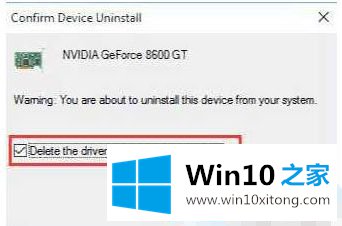
6.现在下载最新的NVIDIA显卡驱动程序并安装。安装成功后,重新启动计算机。
7.现在转到c: \ windows \ system32 \ drivers并搜索文件名nvlddmkm.sys右键单击将其重命名为nvlddmkm.sys.old在警告消息中单击Yes。
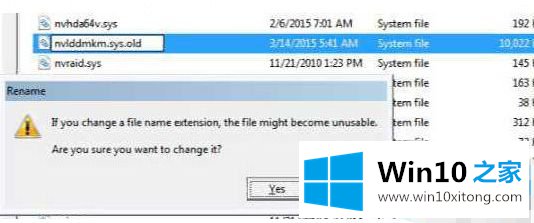
8.现在转到NVIDIA目录(一般是C: \ NVIDIA或者C: \ drvvganvidia),找到文件nvlddmkm.sy_粘贴到C: \驱动器。#f#
9.按下Windows键X,然后单击命令提示符(管理)。
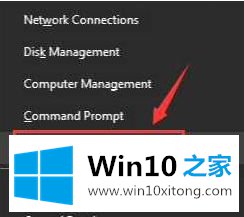
10.这将打开一个命令提示窗口。现在输入以下命令:
键入CD c: \立即按回车键展开. exenvldddmkm.sy _ nvlddmkm.sys按回车键
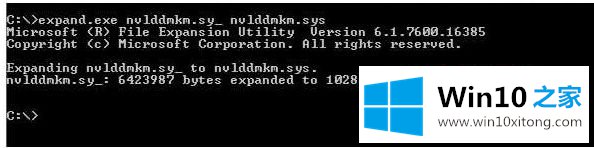
11.再次转到c: \ drive,复制nvlddmkm.sys并将其粘贴到c: \ windows \ system32 \ drivers文件夹中。
12、最后,重启电脑,检查错误是否修复。
以上是win10笔记本中nvlddmkm.sys无限蓝屏问题的具体修复方法,希望对大家有所帮助。
到这里,小编就已经全部告诉了大家win10笔记本怎么修复nvlddmkm.sys无限蓝屏问题的详尽处理要领,欢迎大家给小编进行留言。
上一篇:老司机详解win10的教程
下一篇:今天处理win10的具体处理举措